Как самостоятельно подключить посудомоечную машину к водопроводу
Главная » Для чистоты и быта » Посудомоечная машина
Автор Игорь Нерушин На чтение 4 мин. Опубликовано
Подключение посудомоечной машины к водопроводу требует соблюдения определенных правил. Если разобраться в этом вопросе, все можно сделать своими руками.
Содержание
- Место установки
- Схема установки
- Врезка в водопровод
- Через смеситель
- Можно ли подключать к горячей воде
Место установки
С местом установки стоит определиться заранее. Стоит расположить посудомоечную машину вблизи раковины, где уже проведено водоснабжение. Также стоит учитывать габариты и для эстетичного внешнего вида встроить посудомойку в кухонную мебель.
Схема установки
Когда место расположения уже выбрано, стоит задуматься о том, как подключить посудомойку к водопроводу. Конечно, можно вызвать мастера, который сделает всю работу быстро и качественно. Но так как подключение достаточно легкое, то можно справиться самостоятельно:
Конечно, можно вызвать мастера, который сделает всю работу быстро и качественно. Но так как подключение достаточно легкое, то можно справиться самостоятельно:
- Первым шагом будет подготовка оборудования, а именно надо приобрести водорозетку, соединители с накидной гайкой, угольник с наружной резьбой, ленту для уплотнения контакта труб, а также тройник с диаметром резьбы ¾ дюйма. Шланг обычно идет в комплекте с посудомойкой. Водорозетка
- Переходя непосредственно к установке, необходимо перекрыть подачу воды в квартиру. Хотя можно обойтись перекрыванием воды на том участке квартиры, где будет установлена посудомоечная машина.
- Следующим шагом будет проведение пластиковой трубы к месту установки машинки. Когда труба проведена до нужного уровня высоты, к трубе подсоединяется водорозетка, которая в обязательном порядке фиксируется на стене. Далее к ней присоединяется угольник с наружной резьбой. А уже к нему присоединяется гибкий шланг для подачи воды.
- Заключительный этап — это подключение слива в канализацию.
 Сливная труба подключается к канализации с помощью специальной насадки — манжеты.
Сливная труба подключается к канализации с помощью специальной насадки — манжеты.
Важно! Некоторые посудомоечные машины оснащены специальным блоком «аква-стоп», который необходим для автоматического прекращения подачи воды при обнаружении утечки. Так что стоит учитывать габариты данного блока при подключении его к тройнику.
После того как все шаги выполнены, стоит проверить надежность всех контактов труб, включить подачу воды в квартиру, открыть кран подачи воды и снова проверить все контакты, чтобы избежать утечки.
Врезка в водопровод
Врезка в водопровод необходима, когда нет уже имеющегося выхода для подачи воды. Однако такое очень редко встречается, поскольку в большинстве случаев посудомоечную машины устанавливают на кухне, где уже имеется данный выход.
Если же вдруг требуется установить посудомойку, например, в комнате, то естественно понадобится врезка в водопровод, и для этого надо будет вызывать мастера.
Через смеситель
Также можно подключить посудомойку через смеситель. Данный способ немного легче, чем первый и не требует приобретения большого количества оборудования:
- В данном способе установки так же необходимо отключить водоснабжение.
- Желательно приобрести особый сифон, в котором есть специально отведенная труба — штуцер, к ней подключается сливной шланг. Установка состоит в простом накручивании сливного шланга от ПММ на штуцер.
- Затем отсоединяется гибкий шланг, который подает воду на смеситель и подключается к тройнику. Чтобы подключить тройник, необходимо предварительно уплотнить контакты соединения ФУМ-лентой. Затем тройник накручивается на резьбу водопроводной трубы. Далее нужно подключить гибкий шланг к выходному отверстию тройника.
Можно ли подключать к горячей воде
Многие надеются сэкономить электричество, необходимое для нагрева воды в машинке, и возникает вопрос, можно ли подключать ПММ к горячей воде. Специалисты не рекомендуют этого делать, поскольку в водопроводе вода нагрета в среднем до температуры в 75 градусов по Цельсию.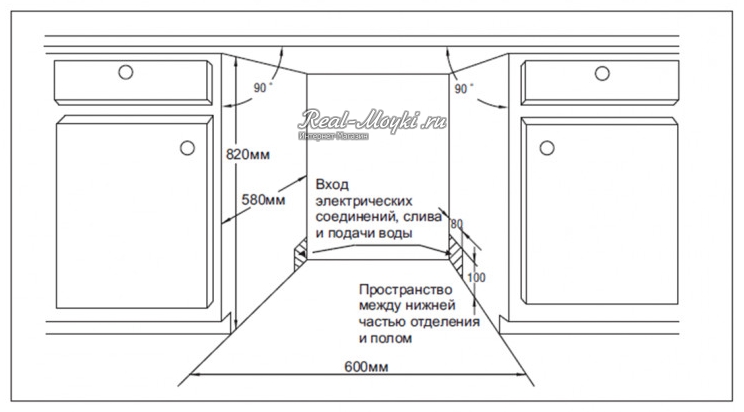 И именно эта температура может сбить программу выполнения мытья посуды с определенными температурами. Так что лучше не экономить на электричестве и подключать посудомоечную машину к холодной воде.
И именно эта температура может сбить программу выполнения мытья посуды с определенными температурами. Так что лучше не экономить на электричестве и подключать посудомоечную машину к холодной воде.
Однако, существуют модели посудомоечных машинок, которые можно подключить к горячему водоснабжению. О такой возможности следует читать в инструкции к устройству.
В установке посудомоечной машины нет ничего трудного, особенно если устанавливают ее в квартире. Стоит соблюдать простые шаги, написанные выше, и тогда посудомоечная машина будет работать как часы.
Подпишись на Техносовет в социальных сетях, чтобы ничего не пропустить:
Оцените автора
Подключение посудомоечной машины (75 фото) — фото
Подводка посудомоечной машины Bosch
Канализация под посудомоечную машину
Монтаж посудомоечной машины
Установка посуда мойки
Монтаж фильтр для посудомоечной машины
Подача воды в посудомоечную машину
Установщик бытовой техники
Слив для посудомоечной машины
Тройник для посудомойки и фильтра
Установка стиральной машины сантехника
Подсоединение посудомоечной машины
Переходник на слив посудомойки
Посудомоечная машина узкая Electrolux esl94200lo
Расположение канализации для посудомойки
Тройник мойка ПММ
Переходник для подключения посудомоечной машинки
Полифосфатный фильтр Гейзер
Подсоединение машинки стиральной автомат
Подключить посудомоечную машину на даче без водопровода
Коллектор для посудомойки и фильтра
Посудомоечная машина Electrolux ESF 8560
Посудомоечная машина Electrolux 2400 os
Схема установки Аквастоп посудомоечной машины
Тройник мойка ПММ
Подключение посудомоечной машины
Посудомоечная машина Electrolux ESF 45050 SR
Insinkerator 100 патрубок для подключения посудомоечной машины:
Трубы под посудомоечную машину
Сливной шланг для раковины на кухне
Omoikiri s-01 4996119
Подключить посудомоечную машину
Тройник на слив для стиральной машины и посудомоечной
Водопровод для посудомоечной машины
Подводка воды под посудомойку
Посудомоечная машина Siemens SR 615×60 Nr
Как подключить посудомоечную машину без водопровода на даче
Измельчитель отходов Bone crusher bc610-as
Подключение посудомоечной 3/4
Шланг подачи воды стиральной машины Аквастоп 2м
Как подключить настольную посудомоечную машину к водопроводу
Фильтр под мойкой Исток 4м/Ен
Подвод воды и канализации к посудомоечной машине
Посудомоечная машина Electrolux ESL 97345 ro
LILLVIKEN ЛИЛЛЬВИКЕН
Подключить посудомоечную машину
Канализация для посудомоечной машины
Слив для посудомоечной машины в канализацию
Подсоединение посудомоечной машинки
Подвод для посудомойки
Подключение посудомоечной машины к насосной станции
Тройник мойка ПММ
Посудомойка под раковину
МЕДЕЛЬСТОР встраиваемая посудомоечная машина
Подвод воды к посудомоечной машине
Кран адаптер для фильтра Гейзер под мойку
Канализация для посудомоечной машины
Тройник мойка ПММ
Компактная посудомоечная машина KDF 2050 S
Тройник для посудомойки и фильтра
Тройник мойка ПММ
Слив для посудомоечной машины
Монтаж и демонтаж посудомоечной машины
Подключение посудомоечной машины
Фановый тройник для посудомоечной машины
Розетка для подключения стиральной машины к канализации
Демонтаж посудомоечной машины
Тройник для посудомойки слив
Посудомоечная машина Hotpoint-Ariston HSIE 2b19
Подвод канализации к стиральной машине
Водопровод для посудомоечной машины
Трубы под посудомоечную машину
Слив для посудомоечной машины в канализацию
Electrolux шланг заливной e2wic150b
Измельчитель для посудомойки
Встраиваемая посудомоечная машина Ginzzu dc608
Подключите свой сервер PMM — Percona Platform
Percona Monitoring and Management (PMM) — это лучшее в своем классе решение для мониторинга баз данных с открытым исходным кодом для баз данных MySQL, MongoDB, PostgreSQL и MariaDB.
Подключите свои серверы PMM к Percona Platform, чтобы использовать службы платформы, расширяющие возможности мониторинга ваших установок PMM.
Предпосылки
Чтобы убедиться, что Percona Platform может установить соединение с экземпляром PMM:
Установите PMM 2.27.0 или более позднюю версию
Перед подключением сервера PMM к Percona Platform убедитесь, что вы используете PMM версии 2.27 или новее. В противном случае заранее обновите установку PMM.
Требуется обновление, поскольку PMM 2.25 и 2.26 используют аутентификацию по имени пользователя/паролю для подключения к платформе Percona. Начиная с PMM 2.27, это было заменено аутентификацией маркера доступа для поддержки федеративной идентификации и повышения безопасности.
Это изменение не затронуло существующие соединения с платформой PMM, которые не прерывались автоматически.
Дополнительные сведения см. в разделе Установка и настройка PMM.
Установите публичный адрес вашего сервера PMM
- Войдите в PMM и выберите PMM > Настройки > Расширенные настройки .

- Введите свой адрес/имя хоста или нажмите Получить из браузера , чтобы ваш браузер автоматически обнаружил и заполнил это поле.
- Сохраните изменения.
Убедитесь, что вы являетесь членом существующей организации
Войдите на платформу Percona.
Совет
Если вы подключаетесь через GitHub, убедитесь, что в вашей учетной записи GitHub указан адрес электронной почты public . В противном случае Percona Platform не сможет получить к нему доступ для вашей аутентификации.
На странице Начало работы убедитесь, что на шаге Создать организацию показан параметр для просмотра вашей организации.
Если вместо этого вы видите вариант создания новой организации, ваша учетная запись Percona еще не связана ни с одной организацией. В этом случае обратитесь к администратору своей учетной записи или создайте новую организацию для своей учетной записи Percona.
Подключение PMM к платформе Percona
Чтобы подключить сервер PMM к платформе Percona, сгенерируйте токен личного доступа из платформы и вставьте его в PMM:
- Войдите в PMM и перейдите на вкладку PMM > Настройки > Percona Platform , чтобы заполнить форму Connect PMM to Percona Platform .
- Поле ID сервера PMM автоматически заполняется идентификатором, идентифицированным для вашего экземпляра PMM. Введите имя вашего экземпляра PMM и нажмите Получите токен , чтобы перейти на портал платформы Percona и сгенерировать свой токен доступа.
- Войдите в Percona Platform, используя свою учетную запись Percona (если у вас нет активного текущего сеанса).
- На странице настроек профиля скопируйте код из поля Percona Platform Access Token .
По соображениям безопасности срок действия токена доступа истекает через 30 минут. Не забудьте перед этим вставить код в PMM или сгенерировать новый токен, если срок его действия истечет.

- Вернитесь в PMM, вставьте токен доступа в Percona Platform Access Token и нажмите Connect .
Чтобы убедиться, что вы успешно подключились к серверу, и проверить список всех серверов, которые в настоящее время подключены к организации, перейдите в Percona Platform > Экземпляры PMM .
Отключить экземпляр PMM
Отключите экземпляр PMM, если вы хотите отсоединить его от вашей организации Percona Platform или прекратить его мониторинг.
Чтобы убедиться, что сервер успешно отключен, перейдите в Percona Platform > Экземпляры PMM . Отобразится страница экземпляров PMM , на которой вы можете проверить список серверов, подключенных в настоящее время к вашей организации Platform.
Удалить записи из списка подключенных экземпляров PMM
Если вы хотите удалить сервер PMM из списка подключенных экземпляров PMM, не отключая его от Percona Platform, перейдите на Percona Platform 9. 0024 > Экземпляры PMM и щелкните значок Удалить рядом с сервером, который вы хотите удалить из списка.
0024 > Экземпляры PMM и щелкните значок Удалить рядом с сервером, который вы хотите удалить из списка.
Возможно, вы захотите удалить серверы из списка, если у вас есть устаревшие серверы, к которым Percona Platform больше не может подключиться, поскольку они потеряли подключение к Интернету.
После того, как вы подключили свой экземпляр PMM к платформе Percona, вы можете использовать свою учетную запись Percona для входа в PMM без необходимости вручную добавлять каждого нового пользователя в PMM.
Выйдите из существующей сессии PMM.
На экране входа в PMM нажмите Войти с учетной записью Percona .
Если у вас есть активный сеанс учетной записи Percona в том же браузере, PMM автоматически войдет в систему. В противном случае введите учетные данные своей учетной записи Percona, чтобы начать новый сеанс.
Синхронизированные роли платформы и PMM
Все пользователи вашей организации на портале могут входить в PMM, используя свои учетные записи Percona.
Последнее обновление: 2022-12-19
Настройка PMM для мониторинга MySQL в локальной среде
Percona Monitoring and Management (PMM) — это инструмент мониторинга, наблюдения и управления базами данных с открытым исходным кодом, который можно использовать для мониторинга состояния инфраструктуры вашей базы данных, изучения новых шаблонов. в поведении базы данных, а также в управлении и повышении производительности ваших баз данных независимо от того, где они расположены или развернуты.
PMM предназначен для работы с MySQL (включая Percona Server для MySQL, Percona XtraDB Cluster, Oracle MySQL Community Edition, Oracle MySQL Enterprise Edition и MariaDB), PostgreSQL (включая Percona Distribution для PostgreSQL), MongoDB (включая Percona Server для MongoDB ), Amazon RDS, Amazon Aurora, Proxy SQL и Percona XtraDB Cluster.
Поддерживаются Debian, Ubuntu и Red Hat (также могут работать AlmaLinux, Oracle Linux или Rocky Linux). Если вы попытаетесь установить на другой дистрибутив, при попытке активировать 9 может появиться следующее сообщение.0157 ps80 , pdps-8.0 или pdpxc-8.0 репозитории:
$ sudo percona-release setup ps80 Указанный репозиторий не поддерживается текущей операционной системой!
Это означает, что ваша ОС еще не поддерживается.
Хотя PMM, как сервер, так и клиент, могут быть установлены в большинстве операционных систем, если вы хотите настроить MySQL на неподдерживаемой ОС, вам следует подумать о настройке виртуальной машины для Percona Server for MySQL.
Дополнительные сведения о репозиториях, поддерживаемых Percona, и поддерживаемых платформах см. в документации.
Системные требования для PMM можно найти в разделе часто задаваемых вопросов. Сервер PMM и клиенты PMM взаимодействуют через порты, указанные в разделе Терминология.
Примечание. Инструкции по установке PMM и Percona Server для MySQL, описанные в следующих разделах, относятся к Debian, Ubuntu и их производным. Для Red Hat и ее производных см. Руководство по быстрому запуску и Установка Percona Server для MySQL в Red Hat Enterprise Linux и CentOS из документации.
Настройка виртуальной машины для MySQL
Если вы работаете в Linux и используете неподдерживаемый дистрибутив, настройте виртуальную машину перед установкой Percona Server для MySQL, в противном случае перейдите к разделу «Установка и настройка MySQL».
Multipass
Multipass — это инструмент с открытым исходным кодом для быстрого создания виртуальных машин Ubuntu в облачном стиле для Linux, macOS и Windows.
Он предоставляет вам простой, но мощный интерфейс командной строки, который позволяет вам быстро получить доступ к командной строке Ubuntu или создать собственное локальное мини-облако.
В Linux Multipass должен быть установлен через пакет моментальных снимков. Если Snap не установлен в вашей системе, обратитесь к документации за инструкциями по установке.
Если Snap не установлен в вашей системе, обратитесь к документации за инструкциями по установке.
$ sudo snap install multipass
Затем создайте свою виртуальную машину:
$ multipass launch lts --name percona
По умолчанию при запуске multipass launch lts –name percona Multipass создаст виртуальную машину с 1 ГБ оперативной памяти и диском на 4,7 ГБ. Новая установка MySQL использует только 2,4 ГБ вместе с операционной системой. ВМ, созданной с конфигурацией Multipass по умолчанию, будет достаточно для запуска MySQL.
Если вам нужна виртуальная машина с большим количеством ресурсов, вы можете создать собственную виртуальную машину с желаемой памятью, хранилищем и процессорами.
$ многопроходный запуск lts --name percona --mem 2G --disk 10G --cpus 2
Предыдущая команда создаст виртуальную машину с 2 ГБ ОЗУ, диском на 10 ГБ и 2 ЦП.
После создания и запуска вашей виртуальной машины вы можете получить к ней доступ, запустив многопроходную оболочку percona .
Дополнительная настройка не требуется. Порты будут открыты автоматически, и вы сможете подключиться к любой службе, настроенной на вашей виртуальной машине, через IP-адрес, назначенный Multipass.
многопроходная информация percona предоставит вам информацию о вашей виртуальной машине, включая IP-адрес.
Наименование: перкона Состояние: работает IPv4: 10.203.227.64 Релиз: Ubuntu 20.04.4 LTS Хэш изображения: 692406940d6a (Ubuntu 20.04 LTS) Нагрузка: 0,09 0,09 0,10 Использование диска: 2,3 ГБ из 9,5 ГБ. Использование памяти: 550,4 Мб из 1,9 Гб. Крепления: –
10.203.227.64 — это IP-адрес вашей виртуальной машины. Это значение понадобится вам для настройки PMM для мониторинга MySQL.
Запустите ip route show , чтобы узнать IP-адрес, по которому хост идентифицируется при входе в виртуальную машину. Вы увидите строку, подобную этой:
10.203.227.0/24 dev mpqemubr0 proto kernel scope link src 10.203.227.1
10.203.227.1 — это IP-адрес, который Multipass использует для идентификации хоста.
Для настройки PMM требуются IP-адреса хоста и виртуальной машины.
Войдите в свою виртуальную машину, чтобы продолжить установку Percona Server for MySQL:
$ многопроходная оболочка percona
Установка необходимых пакетов
Установка curl и gnupg2
Перед установкой PMM или Percona Server для MySQL убедитесь, что установлены curl и gnupg2 .
$ sudo apt install -y curl gnupg2
Установить percona-release
Инструмент настройки percona-release позволяет пользователям автоматически настраивать, какие репозитории Percona Software будут включены или отключены. Он поддерживает репозитории как apt, так и yum. Percona Server для MySQL будет установлен с версии 9.Репозиторий 0157 ps80 и percona-release необходимы для активации этого репозитория.
Хорошим ресурсом, чтобы узнать больше об этом инструменте, является эта статья из блога Percona.
Получить пакеты репозитория:
$ wget https://repo.percona.com/apt/percona-release_latest.$(lsb_release -sc)_all.deb
Установите загруженный пакет с помощью dpkg:
$ sudo dpkg -i percona-release_latest.$(lsb_release -sc)_all.deb
Установка и настройка MySQL
Установить Percona Server для MySQL
Включить репозиторий ps80 :
$ sudo percona-release setup ps80
Установите percona-server-server , пакет, который предоставляет Percona Server для MySQL:
$ sudo apt install percona-server-server
После установки убедитесь, что служба запущена. Вы можете проверить статус службы, запустив:
$ service mysql status
Если сервер запущен, вы получите следующий вывод:
● mysql.service — сервер Percona Загружено: загружено (/lib/systemd/system/mysql.service; включено; предустановка поставщика: включена) Активно: активно (работает) с понедельника 01.08.2022 08:20:59 CDT; 1ч 20мин назад Основной PID: 15552 (mysqld) Статус: "Сервер работает" Заданий: 38 (лимит: 2339) Память: 362,7 Мб Группа CG: /system.slice/mysql.service └─15552 /usr/sbin/mysqld 01 августа 08:20:57 percona systemd[1]: запуск Percona Server... 01 августа 08:20:59 percona systemd[1]: запущен Percona Server.
В противном случае запустите сервер:
$ sudo service mysql start
Установить MySQL Shell
MySQL Shell — это расширенный клиент и редактор кода для MySQL. Этот документ описывает основные функции MySQL Shell. В дополнение к предоставляемой функциональности SQL, аналогичной mysql , MySQL Shell предоставляет возможности сценариев для JavaScript и Python и включает API для работы с MySQL
Установите MySQL Shell, выполнив:
$ sudo apt install percona-mysql-shell
MySQL Shell будет использоваться для настройки PMM для мониторинга MySQL. При необходимости просто войдите в MySQL Shell как root:
При необходимости просто войдите в MySQL Shell как root:
$ mysqlsh root@localhost
Он попросит вас ввести пароль, который вы назначили пользователю root во время установки Percona Server для MySQL.
Установка и настройка PMM
PMM запускается из контейнера, поэтому необходимо установить Docker, если он еще не установлен в вашей системе. У Percona есть скрипт простой установки, который установит Docker и любые другие необходимые пакеты, а также установит PMM Server.
Сценарий easy-install , предоставленный Percona, проверяет, есть ли Docker уже в вашей системе, в противном случае он использует сценарий get-docker, который создаст файл docker.list внутри /etc/apt/sources.list .d , содержащий официальный репозиторий, и он установит и настроит Docker в вашей системе.
Выполните следующую команду, чтобы получить сервер PMM:
$ curl -fsSL https://www.percona.com/get/pmm | /бин/баш
Установить клиент PMM:
$ sudo apt установить клиент pmm2
Подключить клиент к серверу:
$ sudo pmm-admin config --server-insecure-tls --server-url=https://admin:<пароль>@pmm.example.com
Замените паролем по умолчанию ( admin ) и pmm.example.com на localhost . После того, как вы настроите PMM и войдете в панель управления из браузера, вам потребуется изменить пароль.
Перейти на https://localhost в браузере.
Примечание. Если вы запускаете MySQL с виртуальной машины, войдите в нее, прежде чем выполнять следующие инструкции.
Войдите в MySQL Shell как root и перейдите в режим SQL:
$ mysqlsh root@localhost \sql
Создайте пользователя PMM для мониторинга MySQL:
СОЗДАЙТЕ ПОЛЬЗОВАТЕЛЯ 'pmm'@'localhost', ИДЕНТИФИЦИРОВАННОГО 'pass' С MAX_USER_CONNECTIONS 10; GRANT SELECT, PROCESS, SUPER, REPLICATION CLIENT, RELOAD, BACKUP_ADMIN ON *.

 Сливная труба подключается к канализации с помощью специальной насадки — манжеты.
Сливная труба подключается к канализации с помощью специальной насадки — манжеты.

 203.227.1
203.227.1